
Kortkommandon gör vårt liv lite enklare. Även om vi arbetar ofta med Microsoft Word kan vi använda dem. Eftersom detta kommer att göra det lättare för oss att arbeta med den välkända dokumentredigeraren. Några av genvägarna ändras inte jämfört med några som vi använder normalt, på datorn i allmänhet.
Därför för människor som måste arbetar ofta med Microsoft Word på din dator, dessa tangentbordsgenvägar är säkerligen en bra hjälp. De ger dig en bättre användning av ett av de viktigaste verktygen. Vilket gör att du kan spara lite tid i många fall.
- Ctrl + A: Öppna filer
- Ctrl + B: Utför en sökning
- Ctrl + C: Kopiera
- Ctrl + D: Justera texten till höger
- Ctrl + E: Välj alla i Microsoft Word
- Ctrl + G: Spara som
- Ctrl + H: Tabulera texten
- Ctrl + I: Gå till…
- Ctrl + J: Motivera text till höger och vänster
- Ctrl + K: Kursiv bokstav
- Ctrl + L: Ersätt text
- CTRL+M: Ändra teckensnittet för samma
- Ctrl + N: Gör bokstaven fet
- Ctrl + P: Skriv ut dokument
- Ctrl + Q: Justera texten till vänster
- Ctrl + R: Stäng dokumentet vi använder just nu
- Ctrl + S: Text understrukna
- Ctrl + T: Centrera / Rikta in texten i mitten av dokumentet
- Ctrl + U: Öppna ett nytt tomt dokument i Microsoft Word
- Ctrl + V: Klistra in
- Ctrl + X: Klipp av
- Ctrl + Y: Låter dig göra om den senaste ändringen som gjordes
- Ctrl + Z: Låter dig ångra den senast gjorda ändringen
- Ctrl + SKIFT + F: Låter dig ändra teckensnittet som används i texten
- Ctrl + SKIFT + W: För att tillämpa textformat
- Ctrl + SKIFT +>: Öka teckensnittsstorleken vid en viss punkt
- Ctrl + SKIFT +: Minska teckenstorleken vid en viss punkt
- Ctrl + +: Åtkomst till övertryck
- Ctrl+(: Visa eller dölj Microsoft Word-formateringssymboler
- Ctrl +: Minskar teckenstorleken
- Ctrl +>: Öka teckenstorleken
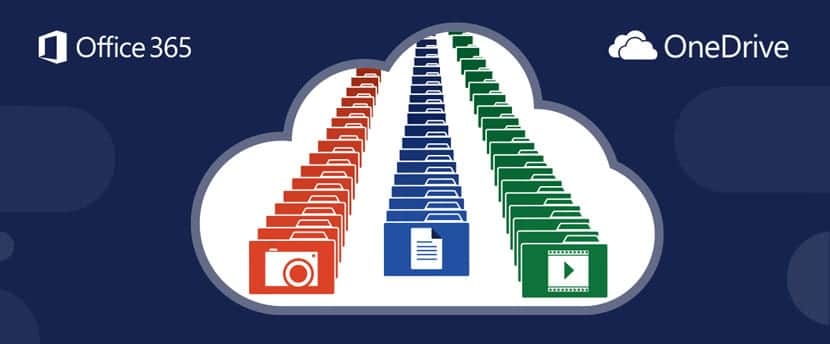
- Ctrl + 1: Enstaka avstånd
- Ctrl + 2: Dubbel avstånd
- Ctrl + Hem: Placerar markören i början av det öppna dokumentet
- Ctrl + Slut: Placera markören i slutet av sidan vi är på
- Ctrl + Enter: Nytt stycke
- Ctrl + Del: Radera ett ord till höger om markören
- Ctrl + Backspace: Radera ett ord till vänster om markören
- Ctrl + sida upp: Gå tillbaka till föregående sida
- Ctrl + Page Down: Gå vidare till nästa sida
- Ctrl + vänsterpil: Flyttar markören till nästa ord till vänster
- Ctrl + högerpil: Flyttar markören till nästa ord till höger om markören
- Ctrl + uppåtpil: Flytta markören till föregående stycke i Microsoft Word
- Ctrl + nedåtpil: Flyttar markören till nästa stycke i dokumentet
- Ctrl + Alt + Q: Gå till «Vad vill du göra?».
- Ctrl + ALT + Skift + S: Microsoft Word-stilmeny
- Ctrl+ALT+R: Varumärkesymbolen (®)
- Ctrl+ALT+T: Varumärkesymbolen (™)
SKÄRMBILDER I FÖNSTER 10:
48 rutter på datorns tangentbord Windows 10. Det hjälper oss och sparar tid vid förberedelsen av våra skriftliga dokument. Sanningen är att vi inte läser riktlinjerna för programmet och vi försöker inte lära oss och ännu mindre komma ihåg dem. Det är effektivt att känna till dem och särskilt intressant att upptäcka några av de många hemligheter som Windows har.